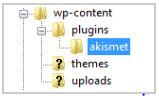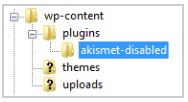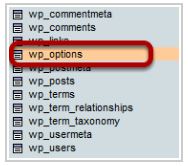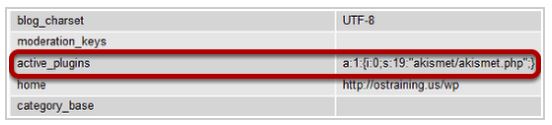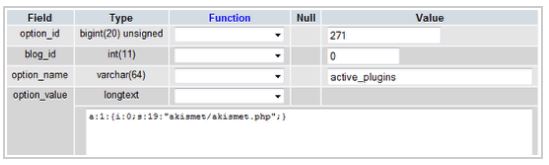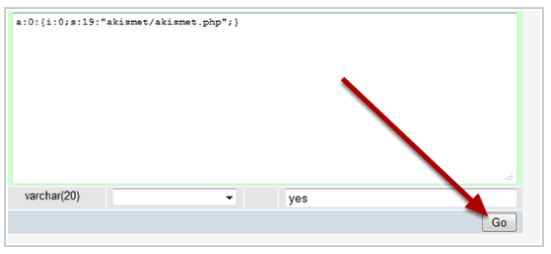É de suma importância realizar o backup do conteúdo do site, antes de instalar ou desinstalar algum plugin ou alterar alguma configuração.
A maneira mais fácil de desativar um plugin WordPress é fazendo o login no painel, clique em “Plugins” e depois “Desativar”.
Em alguns casos raros, no entanto, um plug-in pode funcionar mal e impedir o acesso a administração do WordPress.
Diante dessa situação você terá que desativar o plugin manualmente.
Há duas maneiras de como desativar um plugin:
#1 Renomeando a pasta do Plugin;
#2 Desativando as entradas do banco de dados.
#1 Renomenado a pasta do Plugin
Para fazer isso, você tem que acessar o sistema de arquivos do seu site através do gerenciador de arquivos do cPanel ou via FTP.
Siga estes passos:
1- Navegue até /wp-content/plugins
2- Encontre a pasta do /pluginproblematico
3- Renomeie a pasta para outra coisa, por exemplo: /pluginproblematico-disabled
Agora você deve ser capaz de fazer o login no WordPress, e receberá uma mensagem de erro indicando que o plugin falhou ao carregar, agora é só desinstalar.

#2 Desative a entrada do banco de dados
Para este método, você terá que acessar seu banco de dados, através do phpMyAdmin.
Siga estes passos:
1- Encontre a tabela “wp_options”
2- Localize a linha com o nome “active_plugins”
3- Os dados serão algo como isto: a:1: {i:0; s:19: “nomeplugin/nomeplugin.php”;} Você pode ver um exemplo a seguir, com o plugin Akismet:
4- Se você deseja desativar todos os plugins em seu site, você pode simplesmente apagar toda esta linha, clicando no botão X vermelho ao lado dele. Isso não irá causar qualquer dano, apenas irá desligar todos os plugins
5- Se você quiser desativar apenas um plugin, clique no ícone de lápis em vez disso:
6- Você vai ver agora uma tela como a mostrada abaixo:
7- Tudo que você precisa fazer aqui é mudar uma coisa. Alterar o "a:1" antes de seu nome do plugin para o "a:0". Portanto, neste caso, a linha original é:
8- e você vai mudar isso para:
9- Para salvar as alterações e terminar a desativação do plugin, clique em Ir no canto inferior direito.
10- Agora você pode resolver o problema inicial com o plugin.
O segundo método é um pouco mais limpo do que o primeiro, mas ambos essencialmente fazem a mesma coisa.
Depois de ter desativado o plugin, você pode tentar descobrir por que ele se comportava mal, ou simplesmente excluí-lo
Às vezes após atualizar alguns plugins, pode apresentar esse erro, realize a desativação manual dos plugins atualizados. É muito importante realizar o backup do seu conteúdo, quando acontecer esses erros realize a restauração.